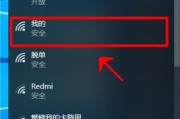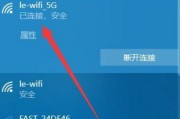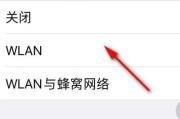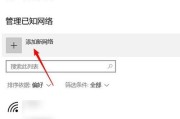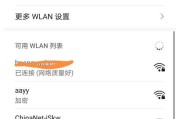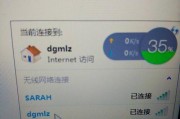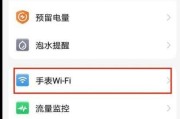在日常使用电脑上网的过程中,我们可能会遇到电脑连接正常但无法上网的情况。这种情况的发生可能会给我们带来困扰和不便。本文将探究造成电脑无法上网的可能原因,并提供相应的解决方案,帮助读者解决这一问题。

物理连接问题
1.电缆接口松动造成的无法上网
当电缆插入电脑的网络接口不够牢固时,会导致网络连接不稳定,进而无法上网。
2.网线损坏引起的无法上网
若网络连接所使用的网线受损,例如线路老化、磨损或折断等,也会导致电脑无法正常上网。
网络配置问题
3.IP地址设置错误导致的无法上网
如果电脑的IP地址设置错误,与网络不匹配时,就无法正常访问网络资源。
4.DNS服务器设置问题引发的无法上网
DNS服务器负责将域名转换成对应的IP地址,如果设置错误或者服务器出现问题,就会导致电脑无法正确解析域名,从而无法上网。
5.网络协议错误导致的无法上网
电脑连接网络时,需要选择合适的网络协议,如TCP/IP协议,如果协议设置错误,会影响到正常上网。
电脑软件设置问题
6.防火墙设置导致的无法上网
电脑上的防火墙可能会将某些程序或端口拦截,从而导致无法上网,需要适当配置防火墙规则。
7.杀毒软件拦截网络连接引起的无法上网
某些杀毒软件会过滤或拦截网络连接,从而导致电脑无法正常上网。可以调整杀毒软件的设置或者暂时关闭杀毒软件来解决问题。
8.代理服务器设置错误导致的无法上网
如果电脑设置了代理服务器,但代理服务器的设置有误或者代理服务器不稳定,就可能导致无法上网。
网络设备问题
9.路由器故障引发的无法上网
如果路由器出现故障,如硬件故障或固件问题等,就会导致网络连接不稳定或者无法上网。
10.DHCP服务器问题导致的无法上网
DHCP服务器负责分配IP地址和网络配置,如果DHCP服务器出现故障或设置错误,电脑就无法获取到正确的网络信息,从而无法上网。
其他因素
11.网络供应商问题引发的无法上网
有时,网络供应商可能会出现网络故障或者限制访问,从而导致电脑无法上网。
12.带宽限制造成的无法上网
如果网络带宽被其他设备或程序大量占用,就会导致电脑无法正常连接网络。
13.网络服务提供商(ISP)限制访问引起的无法上网
在某些情况下,网络服务提供商(ISP)可能会限制或封锁特定的网站或服务,从而导致电脑无法访问这些资源。
14.网络故障引发的无法上网
在一些极端情况下,网络故障、断电或天气原因等都可能导致电脑无法正常连接网络。
15.软件冲突导致的无法上网
某些软件安装后可能会与系统或其他程序产生冲突,从而导致电脑无法正常上网。解决方法是检查并更新软件版本或卸载冲突的软件。
电脑无法上网可能由于物理连接问题、网络配置问题、电脑软件设置问题、网络设备问题以及其他因素引起。解决这一问题需要逐一排查可能的原因,并采取相应的解决方案。在实际操作中,可以尝试重新插拔网线、检查IP地址设置、检查防火墙和杀毒软件设置、重启路由器等方法来解决电脑无法上网的问题。如果问题依然存在,建议联系网络供应商或专业技术支持寻求帮助。
电脑无法上网的原因及解决方法
在如今数字化时代,电脑已经成为人们生活中不可或缺的重要工具,但有时候我们会遇到一种奇怪的情况:尽管wifi信号正常,但电脑却无法正常上网。这让人困惑不已。本文将探讨这种情况下电脑无法上网的可能原因,并提供解决方法,帮助读者解决类似问题。
1.网络设置错误:检查网络连接设置
首先要检查的是网络连接设置是否正确,包括IP地址、子网掩码、默认网关等参数。可以进入网络设置界面,确认这些参数是否与网络提供商提供的相符。如果设置错误,需要进行相应调整。
2.DNS服务器问题:尝试修改DNS服务器设置
DNS服务器是将域名转换为IP地址的关键组件,如果DNS服务器出现问题,电脑将无法解析域名,从而导致无法上网。可以尝试更改DNS服务器设置为公共DNS服务器,如Google的8.8.8.8和8.8.4.4,以解决该问题。
3.网络驱动程序故障:更新或重新安装网络驱动程序
网络驱动程序是控制网络适配器的软件,如果驱动程序出现故障,电脑将无法正确连接到网络。可以尝试更新或重新安装网络驱动程序,以解决该问题。
4.防火墙设置阻止访问:检查防火墙设置
防火墙在保护电脑安全的同时,有时也会误判某些网站或应用程序,导致无法访问。可以检查防火墙设置,尝试关闭或添加相应的例外规则,以解决该问题。
5.路由器问题:重启路由器
路由器是连接电脑与互联网之间的关键设备,如果路由器出现故障或缓存堆积,可能会导致电脑无法上网。可以尝试重启路由器,清除缓存,并检查是否有更新可用。
6.MAC地址过滤:检查路由器MAC地址过滤设置
有些路由器支持MAC地址过滤功能,如果该功能开启且没有将电脑的MAC地址添加到白名单中,电脑将无法连接到网络。可以登录路由器管理界面,检查是否启用了MAC地址过滤,并将电脑的MAC地址添加到白名单。
7.网络供应商问题:联系网络供应商
有时候,电脑无法上网可能是由于网络供应商的问题,如线路故障或维护工作。可以联系网络供应商,了解当前是否有网络问题,并寻求解决方案。
8.病毒感染:进行病毒扫描
病毒感染可能会导致电脑无法正常上网。可以使用可靠的杀毒软件进行全面扫描,清除可能存在的病毒,确保电脑安全。
9.电脑系统问题:更新操作系统或修复系统文件
某些电脑系统问题可能会导致无法上网,如操作系统缺少关键文件或出现错误。可以尝试更新操作系统或使用系统修复工具修复系统文件,以解决该问题。
10.硬件故障:检查网络适配器或网卡
网络适配器或网卡的故障可能导致电脑无法上网。可以检查设备管理器中的网络适配器或网卡状态,如果发现故障,可以尝试更换设备或联系售后服务。
11.软件冲突:关闭或卸载可能引起冲突的软件
有些软件可能会与网络连接产生冲突,导致电脑无法上网。可以尝试关闭或卸载最近安装的软件,检查是否解决了问题。
12.频段不匹配:检查电脑和路由器的频段是否一致
有些电脑或路由器只支持特定的频段,如2.4GHz或5GHz。如果电脑与路由器的频段不匹配,将无法正常连接。可以检查电脑和路由器的频段设置,并进行调整。
13.IP地址冲突:检查是否存在IP地址冲突
在同一网络中,如果存在多个设备使用相同的IP地址,将导致冲突,使其中某些设备无法上网。可以检查其他设备的IP地址设置,并确保没有冲突。
14.临时文件堆积:清理电脑临时文件
电脑临时文件堆积可能会影响网络连接速度和稳定性,甚至导致无法上网。可以使用系统工具或第三方清理软件清理电脑临时文件,提升网络连接效果。
15.联系专业技术支持
如果以上方法都无法解决问题,建议联系专业技术支持,寻求更详细的帮助和指导。
尽管wifi信号正常,电脑无法上网可能是由于多种原因造成的。通过检查网络设置、DNS服务器、网络驱动程序等可能出现问题的部分,并逐一解决,我们可以解决这个令人困扰的问题。如果以上方法都无效,联系专业技术支持是一个明智的选择。
标签: #wifi